电脑小知识Word下载.docx
《电脑小知识Word下载.docx》由会员分享,可在线阅读,更多相关《电脑小知识Word下载.docx(19页珍藏版)》请在冰豆网上搜索。
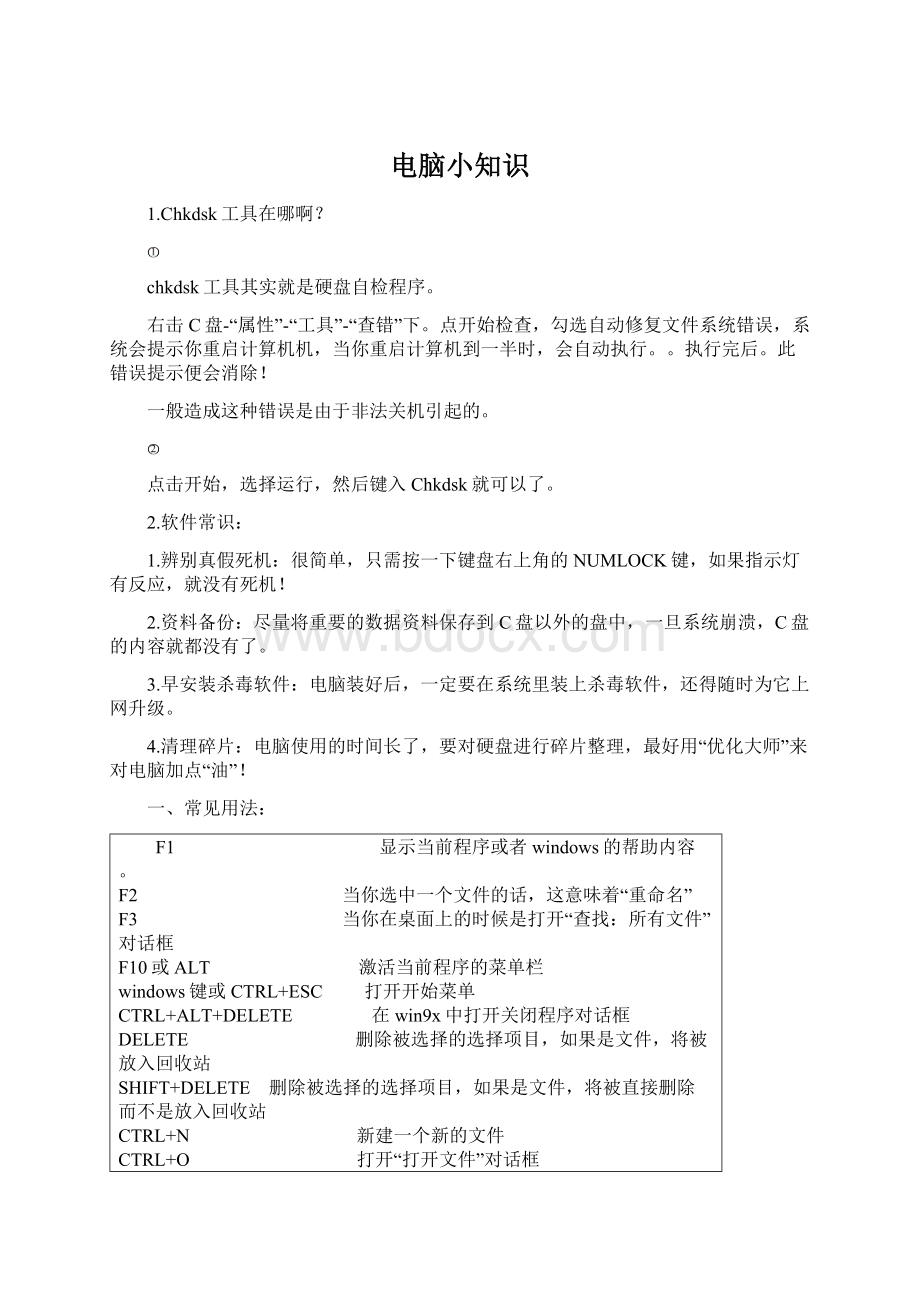
电脑使用的时间长了,要对硬盘进行碎片整理,最好用“优化大师”来对电脑加点“油”!
一、常见用法:
F1 显示当前程序或者windows的帮助内容。
F2 当你选中一个文件的话,这意味着“重命名”
F3 当你在桌面上的时候是打开“查找:
所有文件”对话框
F10或ALT 激活当前程序的菜单栏
windows键或CTRL+ESC 打开开始菜单
CTRL+ALT+DELETE 在win9x中打开关闭程序对话框
DELETE 删除被选择的选择项目,如果是文件,将被放入回收站
SHIFT+DELETE 删除被选择的选择项目,如果是文件,将被直接删除而不是放入回收站
CTRL+N 新建一个新的文件
CTRL+O 打开“打开文件”对话框
CTRL+P 打开“打印”对话框
CTRL+S 保存当前操作的文件
CTRL+X 剪切被选择的项目到剪贴板
CTRL+INSERT或CTRL+C 复制被选择的项目到剪贴板
SHIFT+INSERT或CTRL+V 粘贴剪贴板中的内容到当前位置
ALT+BACKSPACE或CTRL+Z撤销上一步的操作
ALT+SHIFT+BACKSPACE 重做上一步被撤销的操作
Windows键+D:
最小化或恢复windows窗口
Windows键+U:
打开“辅助工具管理器”
Windows键+CTRL+M 重新将恢复上一项操作前窗口的大小和位置
Windows键+E 打开资源管理器
Windows键+F 打开“查找:
所有文件”对话框
Windows键+R 打开“运行”对话框
Windows键+BREAK 打开“系统属性”对话框
Windows键+CTRL+F 打开“查找:
计算机”对话框
SHIFT+F10或鼠标右击 打开当前活动项目的快捷菜单
SHIFT 在放入CD的时候按下不放,可以跳过自动播放CD。
在打开word的时候按下不放,可以跳过自启动的宏
ALT+F4 关闭当前应用程序
ALT+SPACEBAR 打开程序最左上角的菜单
ALT+TAB 切换当前程序
ALT+ESC 切换当前程序
ALT+ENTER 将windows下运行的MSDOS窗口在窗口和全屏幕状态间切换
PRINTSCREEN 将当前屏幕以图象方式拷贝到剪贴板
ALT+PRINTSCREEN 将当前活动程序窗口以图象方式拷贝到剪贴板
CTRL+F4 关闭当前应用程序中的当前文本(如word中)
CTRL+F6 切换到当前应用程序中的下一个文本(加shift可以跳到前一个窗口)在IE中:
ALT+RIGHTARROW 显示前一页(前进键)
ALT+LEFTARROW 显示后一页(后退键)
CTRL+TAB 在页面上的各框架中切换(加shift反向)
F5 刷新
CTRL+F5 强行刷新
电脑老是自动重启电脑经常自动重启电脑总是自动重启
重启故障不会无缘无故的发生吧,重启前你都做了什么操作?
升级了什么硬件?
你可以详细说说。
1、可能是系统或程序间有不兼容的地方,建议还原一下系统或重装。
2、CPU或其它硬件温度过高、内存、显卡不兼容或故障引起的。
3、电源故障和电压不稳也可引起自动重启。
4、驱动不兼容也可导致重启的发生。
5、主板零部件故障。
6、改变系统默认自动重启:
右击我的电脑/属性/高级/启动和故障恢复中的设置/将系统失败中的“自动重新启动”前的勾去掉,然后按确定和应用重新启动电脑即可。
如果重装系统无效,可能是硬件问题引起的,建议还是检修一下去。
到设备管理器,查看各种驱动有没有发生冲突的地方,有没有黄色的!
如果有可能是设备驱动程序与系统不兼容引起的;
接着将声卡、显卡、网卡等设备的驱动程序删除,然后再逐一安装驱动程序,每安装一个设备就重启一次电脑,来检查是哪个设备的驱动程序引起的故障,查出来后,下载故障设备的新版驱动程序,然后安装即可。
接着清洁电脑中的灰尘,清洁内存、显卡等设备金手指,重新安装内存等设备。
解决电脑没有声音的妙招
1、检查声卡、连接线,以及音箱等设备是否连接正常;
运行杀毒软件进行杀毒;
2、右击“我的电脑”----“属性”---“硬件”----“设备管理器”,打开“声音、视频和游戏控制器”有无问题,即看前面有没有出现黄色的“?
”。
如有,重新安装这个设备的驱动程序进行解决;
3、有声音但不见小喇叭时,打开控制面板----声音和视频设备----音量,在“将音量图标放入任务栏”前打上对号;
4、无声音又无小喇叭时,打开控制面板----添加与删除程序----添加删除Windows组件,在“附件和工具”前打对号,点击“下一步”,然后,关机重启,系统会提示安装新硬件,按照提示进行安装即可;
5、卸载声卡驱动程序,重新进行安装或升级声频驱动程序;
6、当安装声卡驱动程序时出现“找不着AC晶片”提示,有可能是电脑中毒,或者因违规操作误删了声卡驱动程序,抑或是内部软件冲突。
解决的办法是重装系统和驱动程序。
7、干脆不予理睬,关机后等待一段时间后再重新开机,有时声音问题会自行解决。
不妨你可以试试。
如果你的电脑没有声音了,你首先要看是不是电脑硬件的原因,看电脑音箱、耳机等设置是否损坏,连接线是否插好,插对。
检测方法可以换一个好的耳机插上听效果,如果有声音说明原因的音箱或耳机损坏了。
另外还可以看线是否插对,一般声音信号线的麦克信号线都是有颜色区分的,一般声音会用绿色,麦克会用红色,旁边一般也会有小图标标示,注意观察就可以了。
电脑有小喇叭没声音怎么办?
在任务栏右边有小喇叭说明电脑驱动程序没有问题,只要双击小喇叭,看音量调节是否被拉到最下面,下面的静音前面是否打“√”,如果有打“√”把“√”去掉,音量滑块拉到合适位置,问题即可解决。
图一、电脑音量控制设置图
电脑没声音没小喇叭怎么办?
如果你的电脑没有声音,在任务栏也没有小喇叭怎么办呢?
第一、你可以重起电脑试试,有时候系统出现点小错误也会造成任务栏没有小喇叭,重起后如果出现不喇叭,问题就解决了。
第二、看“声音、语音和音频设备”设置是否有问题,依次打开“开始”-“设置”-“控制面板”-“声音、语音和音频设备”,点开“音量”选项卡,将音量设置成高,下面的静音前不要打“√”,在“将音量图标放入任务栏”前面打“√”,如果电脑任务栏出现小喇叭问题解决,如果上面的“√”打不了,是灰色的说明没有音频设备或缺少音量控制程序。
图二、电脑没声音没小喇叭控制设置图
如何看电脑没声音是不是声卡驱动问题?
如果电脑没有声音要看是不是声卡驱动问题,请按下面操作:
在桌面上右键“我的电脑”,点击“属性”,点“硬件”选项卡,点击“设备管理器”,可以看到驱动程序,看是否有黄色的小问号,如果有说明驱动程序未安装或有问题。
图三、电脑设备管理器
图四、电脑未安装声卡驱动示例图
图五、两台电脑已安装声卡驱动示例图
如何给文件夹设密
1.打开Windows资源管理器。
2.右键单击要加密的文件或文件夹,然后单击“属性”。
3.在“常规”选项卡上,单击“高级”。
选中“加密内容以便保护数据”复选框
注意事项
∙要打开“Windows资源管理器”,请单击“开始→程序→附件”,然后单击“Windows资源管理器”。
∙只可以加密NTFS分区卷上的文件和文件夹,FAT分区卷上的文件和文件夹无效。
∙被压缩的文件或文件夹也可以加密。
如果要加密一个压缩文件或文件夹,则该文件或文件夹将会被解压。
∙无法加密标记为“系统”属性的文件,并且位于systemroot目录结构中的文件也无法加密。
∙在加密文件夹时,系统将询问是否要同时加密它的子文件夹。
如果选择是,那它的子文件夹也会被加密,以后所有添加进文件夹中的文件和子文件夹都将在添加时自动加密或者压缩文件时候加密
文件夹设置密码有两种方法:
方法一:
用RAR加密压缩功能右击文件夹--添加到压缩文件--高级--设置密码,不要忘记密码,否则就很难找回了。
方法二:
还是建议直接下载个加密软件,更简单方便,目前使用最多、评价最好的是隐身侠隐私文件夹加密软件。
简单给你介绍下使用方法:
第一步:
下载安装隐身侠,并注册账号
第二步:
创建保险箱,将需要加密文件放进保险箱,退出软件文件就被加密隐藏了。
第三步:
双击隐身侠登陆图标,输入账号密码,即可解密
(隐身侠是一款永久免费的加密软件,冯远征代言,是目前使用最多、评价最好的加密软件,支持所有windows系统。
可以加密电脑文件夹、u盘、移动硬盘、各种文件,如:
文件夹、视频、程序等,忘记密码可以通过密码找回功能找回)
怎样最简单的隐藏文件夹
1.如果需要隐藏d盘的文件(为了方便示例,我起名“隐藏”文件夹),路径为D:
\hide
2.运行cmd
3.键入:
attrib+s+a+h+rd:
现在看看,d盘中的hide已经不见了。
这样就做到了真正的隐藏,不管你是否显示隐藏文件,此文件夹都看不见
4.但是如何显示它?
打开我的电脑--在地址栏键入d:
\hide就可以直接进入,条件是,你必须要记得自己的隐藏文件夹名
如何取消隐藏的文件夹呢?
运行:
cmd
键入:
attrib-a-s-h-rd:
这样隐藏的文件夹就出现了。
这种方法可以做到真正的隐藏,即便是用文件夹选项查看也是看不到的。
从而做到真正意义的个人隐私保密。
IE脚本错误
1.首先确定防病毒程序或防火墙未阻止脚本、ActiveX和Java小程序。
2.再看看您的防病毒程序未设置为扫描“临时Internet文件”或“已下载的程序文件”文件夹。
3.如果IE的安全级别太高,也会有脚本错误的提示,进入IE工具-internet选项-“安全设置”选“默认级别”。
如下图:
4.如果还不行,试试删除所有临时的Internet相关文件:
在IE“工具”菜单选“Internet选项”,删除临时文件夹下“Cookies”和文件。
到这里基本一般的Internet脚本出现错误就可以解决了
5.另外如果不影响浏览,你可以禁止报告脚本错误:
打开IE窗口“工具”“internet选项””高级”找到浏览”,勾选禁止脚本调试”,然后点击确定,这样就不会有脚本错误的提示了。
电脑桌面的回收站消失了
1.打开开始运行--输入“GPEDIT.MSC:
打开组策略编辑页面。
2.进入组策略页面后,点击“管理模板”--双击“桌面”进入桌面管理页面。
3.进入桌面管理页面后,双击:
“从桌面删除回收站图标”,进入配置页面,选择“未配置。
”点击确定。
推出策略组,刷新一下桌面。
方法2:
新建文件夹
1.在桌面选择新建文件夹。
2.将文件夹命名为:
回收站.{645ff040-5081-101b-9f08-00aa002f954e},再看一下是不是就是一个回收站图标了。
方法3:
注册表编辑
1.点击开始--运行--输入“regedit”。
进入注册表编辑页面。
2.依次打开HKEY_LOCAL_MACHINE\SOFTWARE\Microsoft\Windows\CurrentVersion\Explorer\Desktop\NameSpace。
3.在右侧空白处,右键点击新建--项。
将新建的项命名为“{645FF040-5081-101B-9F08-00AA002F954E}”
4.点击新建的项,在左侧,双击该项的默认,在数值数据中输入RecycleBin,点击确定。